win10無線投屏電視機
對于輕辦公時代,已經有很多人都會使用手機,平板等設備進行辦公,通過無線投屏器連接網絡后,智能手機,平板,PC電腦,以及電視屏幕都可以實現多屏互動了,大屏幕用來瀏覽圖片,文檔,PPT都非常的順暢,相比直接投屏和APP投屏,通過無線投屏器連接延遲的響應速度要快很多,基本感受不到延遲,當然具體還得自身的網絡環境而定。
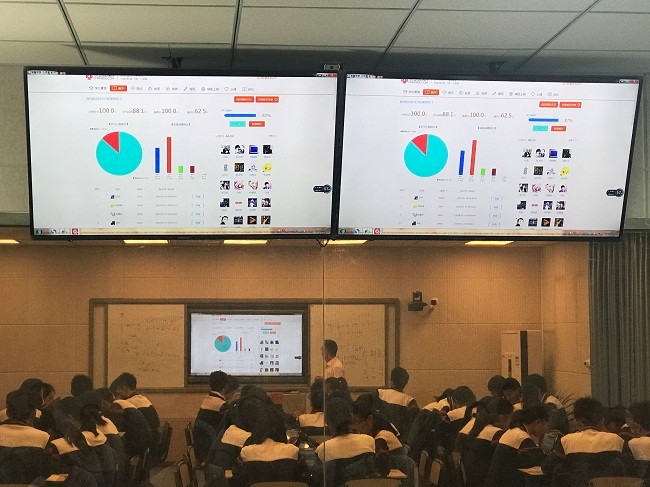
想把PC電腦上的內容投屏到電視機的方法大概有一下幾種:
1、通過HDMI線有線連接
操作步驟:
1、首先HDMI接口先連接到電腦,最好是在關機的狀態下,不關機態狀下也行,但電視最好先關上接好了再打開;
2、再接電視機;
3、接好線后,再打開電腦和電視;
4、將電視機的信號切換到HDMI。
按照上述操作之后電視機切換到HDMI后,電腦顯示什么電視機也就顯示什么,這時的電視就成了一個電腦屏了,HDMI音頻自動啟動,聲音是從電視里發出而不是電腦。這樣就可以大屏幕觀看電影了。
點評:需要布置HDML線,不方便,這也是為什么現代主打無線投屏的原因。

2、通過APP、盒子等連接
目前大多數的APP、電視盒子都能夠將PC電腦上的內容投屏到電視機上,比如:愛藝奇A,騰訊,優酷+電視盒子,一般都是APP配一個盒子這種模式進行在線投屏。原理也很簡單,就是把鏈接發送給盒子,在這里電視就只是一個顯示屏的作用。
點評:各種版權問題。很多用戶可能說我才不管這些,我只需要能投屏就行。但是因為投屏APP與電視開發商為了版權,不讓你用了呢?再換一個?
比如:今年4月初,“袋鼠遙控”(被告),優酷(原告)等沖突,這場官司的背后,其實是投屏APP邁出的一步,觸了版權方的雷池。表面上看是投屏APP與開發商之間的問題,但是對用戶的影響也是很大的,比如:樂播,其手機版不再支持打開網址直接投屏,公告中給出建議:有投屏需求的用戶需要下載跳轉第三方視頻客戶端再進行投屏;并且商業版進行收費。
蘋果的Airplay-2在這方面就是一個代表,直接與電視開發商簽訂協議。為這一做法點個贊。支持版權所有,尊重內容創造。
連接步驟:
使用步驟(用樂播做案例,其余APP大致一樣)
第一步:電腦、電視(投影儀)分別安裝樂播投屏PC版、樂播投屏TV版
第二步:將電腦電視連上同一個局域網的wifi,電腦可以插網線
第三步:先搜索連接,最后選擇您要投屏的模式
3、無線投屏器
無線投屏器是第三方設備不假,但是他避免了HDML線纜的束縛,同時也不存在版權問題,更是滿足了商務會議的需求,有人就發出這樣的感嘆:只有鏡像克隆投屏,才是和手機、平板、PC電腦、顯示屏幕需要大量數據互通的渠道。
連接步驟(以AWIND奇機產品為例)
1、將奇機產品與顯示屏幕連接(電視屏幕、LED屏幕)。
2、電腦上插入AWIND奇機的信號端口(通過USB鏈接小辮子)
3、在電腦屏幕上驅動AWIND奇機圖標即可。
win10無線投屏電視機需要電視是能上網的智能電視,而且是在有網絡的環境下哦!小伙伴們家中的老式電視機就不用試了,免得尷尬哈~~~~至于電視上面的怎么設置,小編在《康佳電視多屏互動功能應用》中,有詳細的介紹,雖然您家的電視可能不是康佳的,但是大致上差不多的設置,希望能幫你完成投屏設置。
